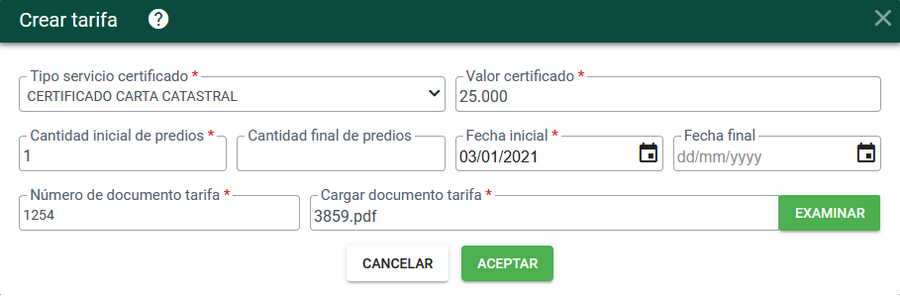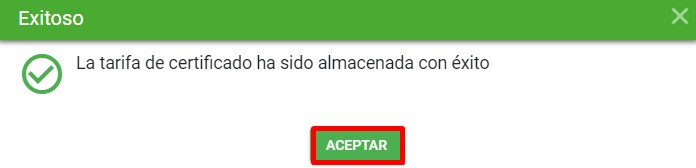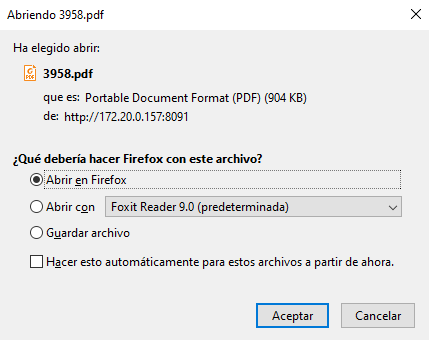Configuración de Tarifas
Sumario
Introducción
Para configurar la tarifas de los certificados ingresar por el menú SERVICIOS --> Tarifas
El sistema inicialmente no muestra la lista de tarifas configuradas. Para visualizarlas, seleccionar el botón Filtrar
En la ventana de filtro, seleccionar la casilla Mostrar todos los datos y a continuación el botón ACEPTAR
Se muestra el listado de todas las tarifas configuradas en el sistema.
Nueva Tarifa
Para crear una nueva tarifa seleccionar el botón Crear tarifa, ubicado en la parte inferior derecha de la ventana.
Desde la ventana Crear tarifa, diligenciar los datos solicitados en el formulario, ingresar mínimo los campos requeridos.
Seleccionar el botón ACEPTAR para registrar la nueva tarifa, el sistema muestra mensaje indicando el registro almacenado correctamente.}
Editar tarifa
Para editar una tarifa, seleccionar el botón Editar, el cual se visualiza al ubicar el cursor sobre el registro a modificar.
Modificar los datos que se consideren necesarios y seleccionar el botón ACEPTAR
Descargar resolución de tarifas
Si requiere descargar la resolución de la tarifa asociada al servicio, seleccionar el botón Descargar soporte
El sistema muestra la ventana de descarga.
Eliminar tarifa
Para retirar una de las tarifas configuradas, seleccionar el botón Eliminar tarifa
El sistema muestra un mensaje para confirmar la acción de eliminar tarifa y seleccionar el botón ACEPTAR
Finalmente se muestra mensaje de eliminación exitosa de la tarifa.